Выбираем подходящий монитор для компьютера и глаз
Проще всего прийти в магазин электроники и попросить упаковать самый дорогой монитор, и скорее всего он будет хорош. Но цель данной статьи — показать на примере как выбрать хороший монитор для комфортной работы за компьютером дома или в офисе. И одно из требований – при длительной работе от него не должны болеть глаза.
Не вдаваясь в технические заумности, рассмотрим какие характеристики мониторов указываются на сайтах интернет-магазинов на примере Яндекс Маркета. К слову, монитор покупают не только для компьютера. Довольно популярна практика, когда ноутбук используется как «системный блок», и к нему подключают внешний монитор, клавиатуру, принтер и другую периферию. Довольно удобно, особенно когда нужно выходить с компьютером из дома, при этом оставаться в том же рабочем окружении (программы, папки, документы, вкладки и т.д.).
Крепление монитора на стену — делаем сами

У монитора нет стандартного VESA-крепления для кронштейна, а монитор необходимо повесить на стену? Не проблема — сделаем крепление сами!
Уже много лет верой и правдой служит мне отличный монитор Samsung T220. Купил его, когда только начали свое распространение большие широкоформатные мониторы. Монитор на 22″ с соотношением сторон 16:10 с прекрасной картинкой, недостижимой многим современным мониторам. Всё бы хорошо, но вот возникла необходимость повесить монитор на стену, а у данного модели монитора нет стандартного VESA-крепления для установки на кронштейн.
К сожалению, я не сделал фотографии того как было и поэтому просто прикреплю изображения, которые нашел в сети.


Задача сводится к тому, чтобы разобрать монитор, сделать отверстия, установить крепежные винты, собрать монитор и прикрутить к винтам монтажную площадку от кронштейна.
Для установки монитора на стену был куплен не дорогой, но удобный и надежный кронштейн Holder LCDS-5039.
Итак, разбираем монитор. Сделать это не трудно — откручиваем два самореза сзади внизу монитора, предварительно отцепив стойку монитора, и аккуратно снимаем заднюю крышку (она крепится на защелки). Данные операции я не заснял.
Далее размечаем где будут отверстия под винты. Высверливаем отверстия и устанавливаем винты. Выбрал винты, а не болты по той причине, что они меньше по высоте.







Прикручиваем монтажную площадку от кронштейна. Монтажная площадка вам улыбается. 🙂


Вот так крепеж выглядит изнутри. Для распределения нагрузки использовал увеличенные шайбы с двух сторон.


А вот так выглядит разобранный монитор. Дисплей, электроника и стандартная подставка.


Устанавливаем заднюю крышку на место, плотно защелкиваем и не забываем про два самореза внизу.

Все разъемы на задней панели закрываются крышкой (нет на фото). Правда на этот ра я не стал ее возвращать на место — не вижу смысла. Далее сам кронштейн и установка его на монитор (как это будет выглядеть).


Следующий шаг это разметка под отверстия на стене, сверление отверстий и установка кронштейна. Надо сказать, что стены в нашем доме ужасные — пустоты и прочие прелести. Два отверстия из трех засверлил хорошо и надежно, а третье попало в пустоту. Но на двух дюбелях держалось все надежно. Правда я понял, что высоковато повесил монитор и на следующий день решил опустить его ниже на 5 см. Пришлось повозиться. Несколько раз пересверливал отверстия, все попадались пустоты. Отложил на день. А уже сегодня вместо дюбелей 6*80 использовал «восьмерку» (длину не знаю, сантиметров 12). Добился надежности и таки оставил. Теперь надо найти обрезки обоев, чтобы дырки заклеить. Впрочем за монитором ничего не видно. =)

Вот что получилось.


А вот как было. Извиняюсь за качество фото — снято на телефон.

Как видите, освободилось рабочее пространство. Теперь на стол влезет не две, а три кошки. =)
5 лучших кронштейнов для крепления на стену
Tuarex Alta-104

Цена: от 1 000 рублей
Кронштейн на стену для монитора или ЖК-телевизора. Предусматривается 3 степени свободы, так что можно установить экран в наиболее удобном положении. Рассчитан на использование с мониторами диагональю от 10 до 32 дюймов с предельным весом 15 кг. Для соединения с монитором используется стандарт Vesa 100×100 мм или 75×75 мм.
Плюсы:
- Простая установка
- Качество материалов и сборки
- Доступность
- Толстый металл
Минусы:
- Винты в комплекте могут не подойти для конкретного монитора
Kromax DIX-15

Цена: от 790 рублей
Очень надежное наклонно-поворотное крепление для мониторов диагональю от 15 до 28 дюймов. Максимальная нагрузка составляет 30 кг. Двухколенная конструкция со специальными шарнирами дает возможность наклонять, поворачивать и сдвигать монитор. При необходимости, экран можно зафиксировать в портретном (вертикальном) виде. А съемная монтажная пластина значительно облегчает процесс настройки.
Плюсы:
- Невысокая стоимость
- Легкое и удобное крепление
- Толстый металл
Минусы:
- Может потребоваться смазка втулок
- Иногда вылетают заглушки из профилей
Arm Media LCD-101

Цена: от 380 рублей
Недорогой универсальный кронштейн для установки монитора или телевизора на стену. Применяется для устройств с диагональю от 10 до 26 дюймов и весом не более 30 кг. Крепление осуществляется за счет стандарта Vesa трех размеров: 100×100 мм, 75×75 мм и 50×50 мм. модель позволяет наклонять и поворачивать монитор, а также надежно фиксировать его в наиболее подходящем для просмотра положении.
Плюсы:
- Дешевизна
- Аккуратная сборка
- Простота установки
Минусы:
- Слишком большие болты в комплекте
ONKRON G120

Цена: от 2 700 рублей
С помощью этого кронштейна можно легко закрепить монитор или телевизор на стене, а затем регулировать по высоте, наклону и повороту. Модель рассчитана на использование с экранами диагональю от 13 до 34 дюймов. При этом максимальная нагрузка – 8 кг. Предусматривается удобная регулировка расстояния до стены в пределах 99-361 мм.
Плюсы:
- Качество сборки
- Легко монтируется
- Надежность
Минусы:
- Регулировка угла наклона только с ключом
UltraMounts UM 875

Цена: от 800 рублей
Топ закрывает настенный кронштейн с предельной нагрузкой 20 кг. Подойдет для телевизоров и мониторов с диагональю от 13 до 27 дюймов. Дает возможность наклонять и поворачивать экран в удобное положение без каких-либо дополнительных инструментов. Причем наклон ограничен 10 градусами, а поворот – 90 градусами. Для соединения предусматривается стандарт Vesa 100×100 мм и 75×75 мм.
3 Arm Media LCD-T22

Удобный продуманный кронштейн с настольным креплением, предназначенный для двух мониторов. Он отлично выглядит – минималистично, стильно. Конструкция предполагает изменение наклона, вращение и регулировку расположения по высоте. Мониторы можно закрепить и в вертикальном положении. Крепление для экранов стандартное – VESA 100х100 мм и 75х75 мм.
Каждая ножка кронштейна способна выдержать монитор весом до 7 кг. Есть кабель-каналы, и отзывы говорят о том, что они вместительные: вмещается два толстых кабеля HDMI и еще остается место для двух-трех кабелей потоньше. Владельцы Arm Media LCD-T22 жалуются на скудную инструкцию: не сразу понятно, что винт с пометками «+» и «-» отвечает за усилие газлифта. Если вы работаете с двумя мониторами и хотите освободить место на столе, то этот кронштейн станет лучшим вариантом для вас.
Лучший кронштейн 2021 года по версии HubRating.com

NBF 100A – универсальная и качественная модель , может вполне составить конкуренцию любому такому приспособлению.
Выдерживает нагрузку до 12 кг, крепится на боковую поверхность стола или на стену, имеет доступную стоимость. Поддерживает мониторы от 22 до 35 дюймов и стандарт VESA 75×75 до 100×100 мм.
Глубина цвета (цветовой охват)
Вообще, тема эта сложная и многие ее «тонкости» я и сам не знаю (т.к. не фотограф, и не специалист по графике). Однако, я не мог не сделать на ней акцент, т.к. заметку могут читать люди разных профессий и начинаний. (поэтому здесь я приведу лишь самое основное, что легко усваивается и понимается!)
Глубина цвета монитора — это количество цветов, которое он сможет отобразить. Обычно, этот момент можно оценить, взглянув на то, скольки битная матрица установлена в мониторе.
Сейчас можно встретить следующие значения:
- 6 бит (или 262 144 цветов) — встречаются в самых обычных бюджетных ТВ и мониторах. Как правило, эти устройства совсем не подходят для работы с графикой;
- 6 бит + FRC (16 777 216 цветов*) — хитрые технологии «сглаживания», позволяющие 6 битной матрице дать больше оттенков. Изображение на ней, конечно, смотрятся лучше, чем на просто 6 битной, однако проигрывают «настоящей» 8 битной.
- 8-бит (16 777 216 цветов) — средний сегмент, многие современные мониторы на рынке идут с 8 битной матрицей. Начальный уровень для работы с графикой;
- 10-бит (1 073 741 824 цветов) — устанавливаются в дорогие ТВ и мониторы. Изображение на них очень сочное, яркое, играющее красками (особенно, если поставить рядом монитор с 6 битной матрицей);
- 8 бит + FRC (1 073 741 824 цветов*) — почти 10 битная, но. см. выше по аналогии с 6bit + FRC;
- 12-бит (68 719 476 736 цветов) — на текущий день используются в медицинском оборудовании, на некоторых производствах. Очень дорогие!
Многие, кстати, думают, что раз там исчисление ведется на сотни тысяч оттенков — разница между мониторами будет незаметна. Однако, это не так! Обратите внимание на плавность переходов на нижеприведенном скриншоте. думаю, спорить тут не с чем.
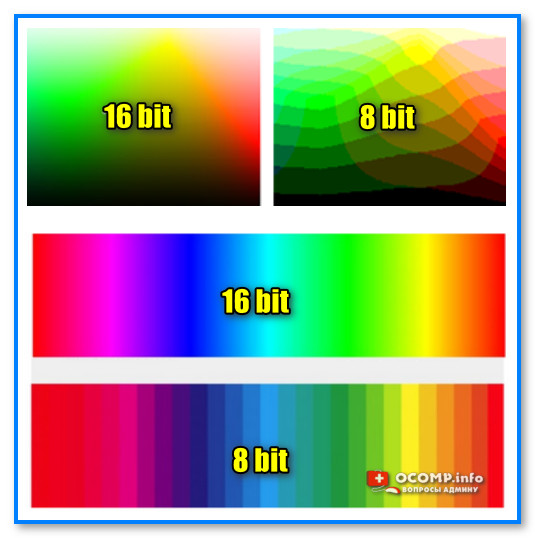
Обратите внимание, какая разница в кол-ве оттенков
Если касаться не каких-то теоретических цветов радуги, а реальных фото (изображений) — см. на пример ниже: на мониторе с 8 битной матрицей куда лучше отображается вода и небо. При более высоком разрешении снимков — мелкие детали могут различаться еще сильнее!
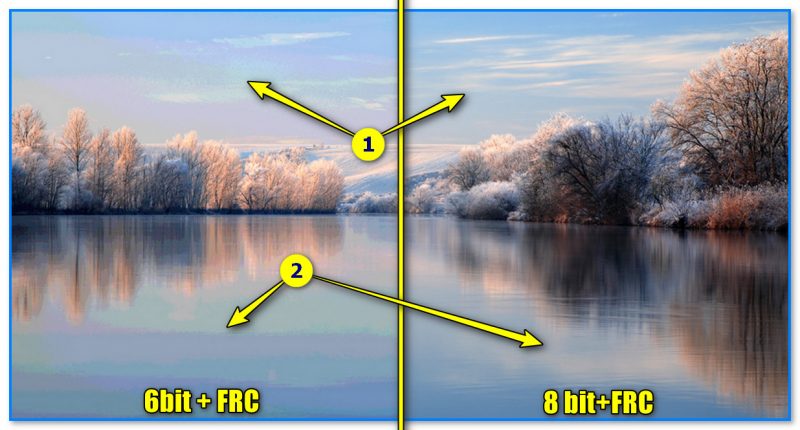
Разница изображения на 6 BIT+FRC и 8 BIT+FRC
В дополнение!
К вышесказанному добавил бы почитать отзывы реальных людей (которые не получают баллы за «похвальбу» тех или иных моделей на сайте отзывов) на форуме ixbt.com: там есть несколько тем, посвященных поиску и выбора монитора для чувствительных глаз.









